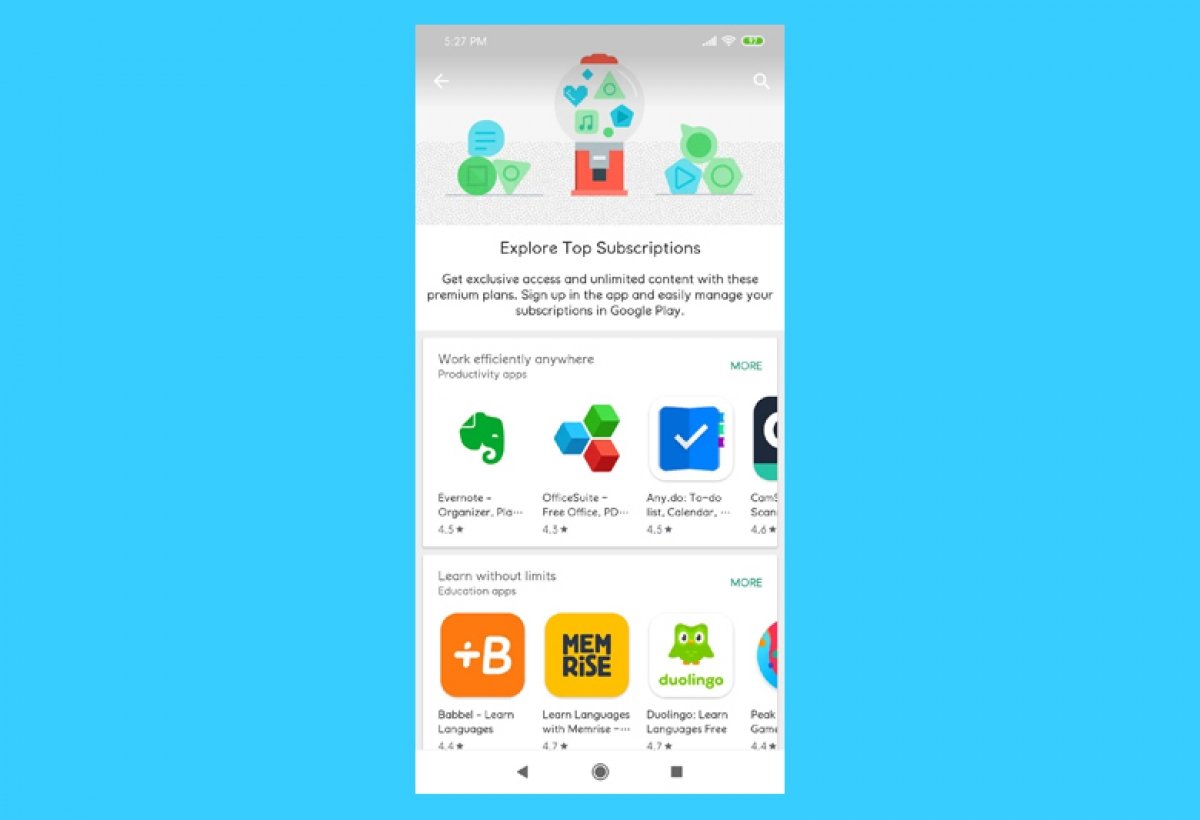Gli abbonamenti su Google Play ci consentono di pagare periodicamente l'utilizzo di determinati servizi o applicazioni, come Google Drive o Evernote. Cerca l'applicazione Google Play nel menu di applicazioni del tuo Android o negli accesso diretti, se è attivo, e aprila. Tocca l'icona del menu delle tre linee nell'angolo in alto a sinistra.
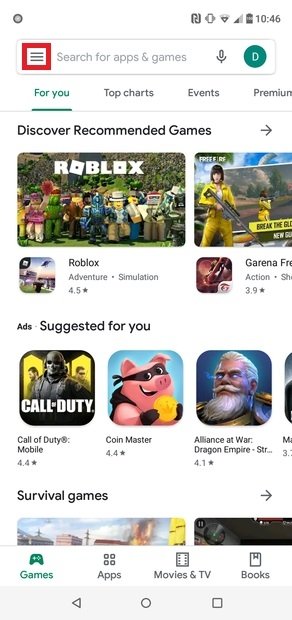 Vai al menu di Google Play
Vai al menu di Google Play
Cerca Subscriptions nel menu che appare e premi leggermente l'opzione.
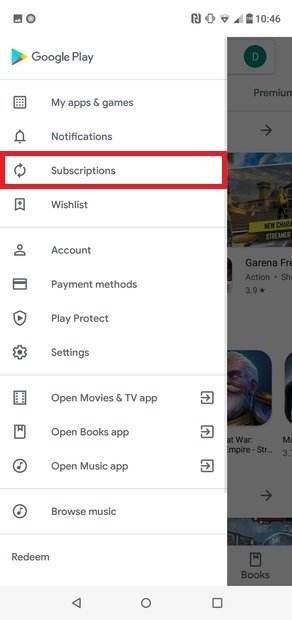 Entra in Subscriptions
Entra in Subscriptions
Nella schermata successiva vedrai tutti i tuoi abbonamenti. Tocca ogni abbonamento per gestirlo nel modo desiderato.
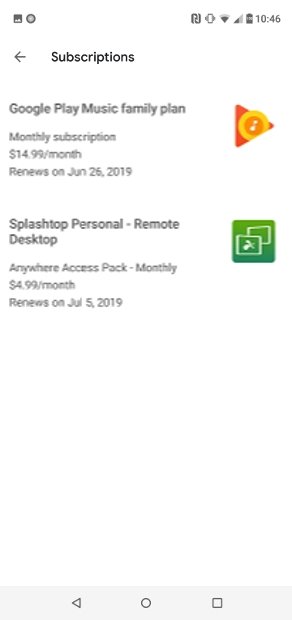 Elenco dei nostri abbonamenti
Elenco dei nostri abbonamenti
Per annullare un abbonamento, è sufficiente premere Cancel subscription. Potrai accedere ai contenuti per il resto del periodo per il quale hai pagato, ma poi non più.
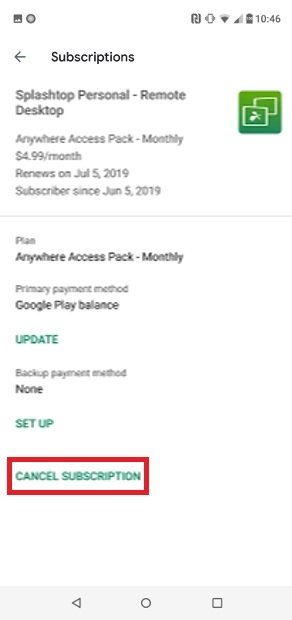 Opzione per annullare un abbonamento
Opzione per annullare un abbonamento
Per mettere in pausa un abbonamento, tocca quello che vuoi interrompere, scegli Manage e poi Pause. Scegli il tempo per cui desideri mettere in pausa l'abbonamento e premi per confermare. Quando vuoi riprendere l'abbonamento, toccalo di nuovo in questo menu, scegli Manage e poi Resume.
Se desideri ripristinare un abbonamento attivo, tocca l'abbonamento corrispondente e poi Restore. Per continuare con un abbonamento scaduto, devi abbonarti nuovamente cercando l'applicazione su Google Play, scegliendo un metodo di pagamento e toccando il pulsante per abbonarti. Da questo menu hai anche la possibilità di modificare gli abbonamenti, cambiare la loro frequenza, controllare le date di rinnovo e persino cambiare il metodo di pagamento associato. Ovviamente, l'opzione per modificare l'abbonamento potrebbe non apparire, poiché alcune applicazioni non consentono di modificare la frequenza di pagamento.